利用通道替換制作清爽的藍褐色外景人物
時間:2024-02-23 20:15作者:下載吧人氣:20
通道替換有很多種,可以在不同的模式下進行操作,如:RGB、CMYK、Lab等模式。替換后都會生成雙色圖片,然后再根據需要微調顏色就可以得到不錯的效果。
原圖

最終效果

1、打開素材,復制一層。選擇菜單:圖像> 模式 > Lab模式,進入通道面板,選擇a通道,按Ctrl + A 全選,按Ctrl + C 復制。選擇b通道,按Ctrl+ V 粘貼,如下圖。
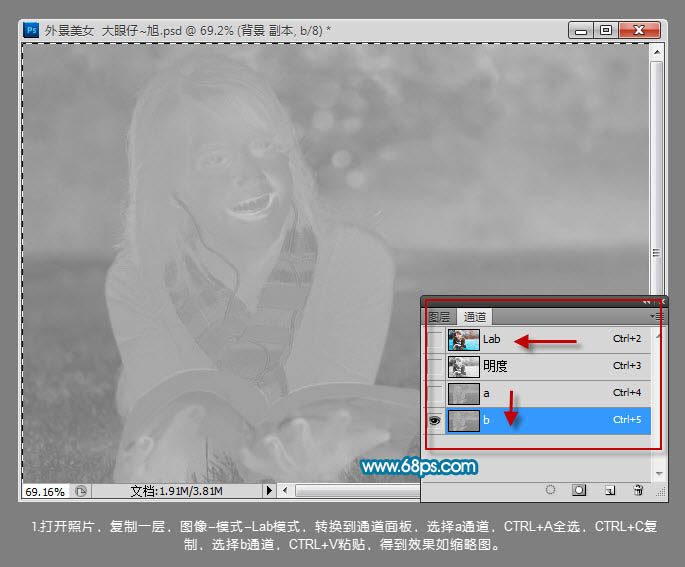
2、執行:圖像> 模式 > RGB模式,選擇不合拼,效果如下圖。
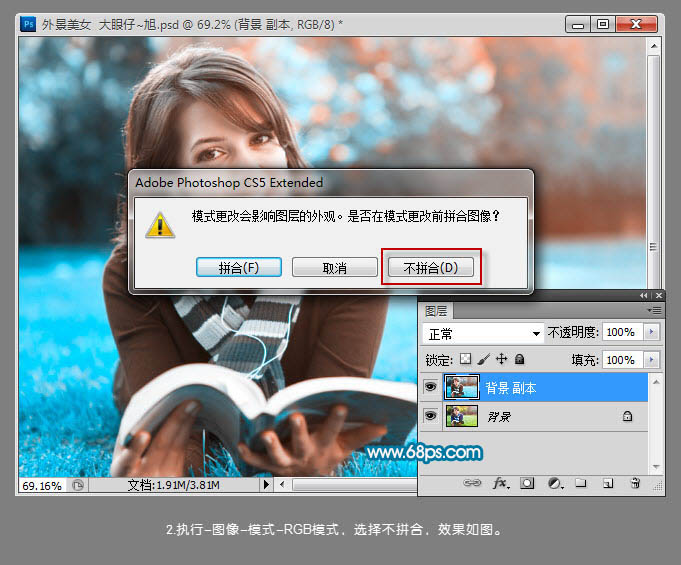
3、創建可選顏色調整圖層,選擇黃色對人物膚色進行調整,參數及效果如下圖。
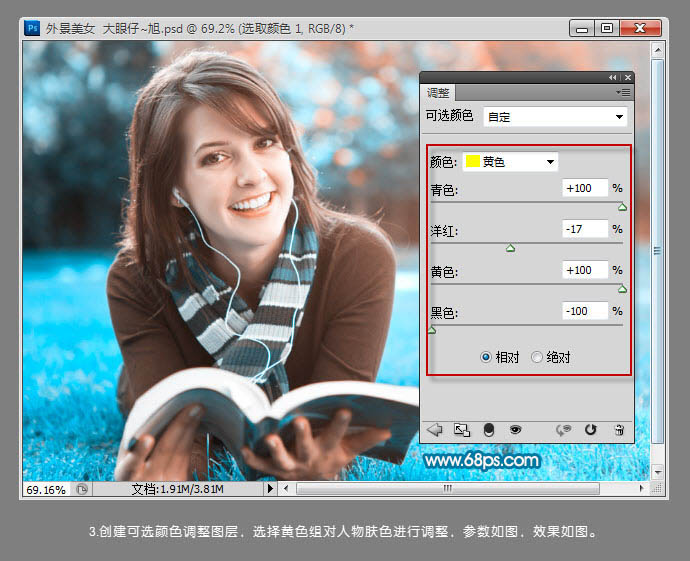
4、創建可選顏色調整圖層,選擇青色對圖片中的草地部分進行調整,參數及效果如下圖。
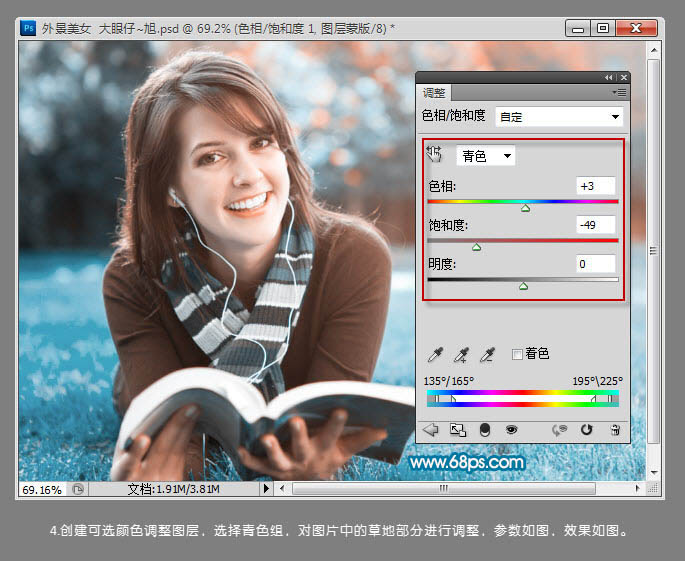
5、創建曲線調整圖層,為照片增加藍色調,使地面與人物的色調進行柔和過渡,參數及效果如下圖。

6、新建空白圖層,并蓋印圖層。執行:圖像> 調整 > 色調均化,確定后把圖層混合模式改為“柔光”,圖層不透明度改為:40%,這一步是調整照片中的色調濃度及色彩明暗對比。
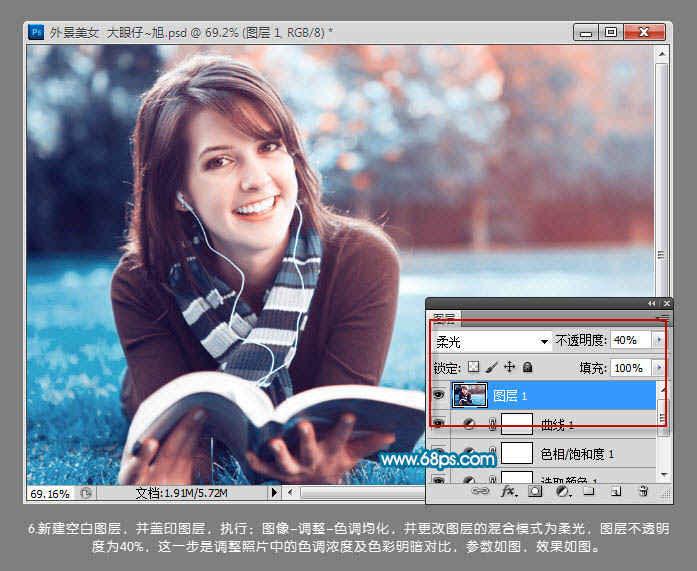
7、創建可選顏色調整圖層,選擇紅色調整,參數設置如下圖。這一步是對照片中的人物手部色彩調整。

8、創建自然飽和度調整圖層,增加自然飽和度,使照片色彩看起來更加有層次感。
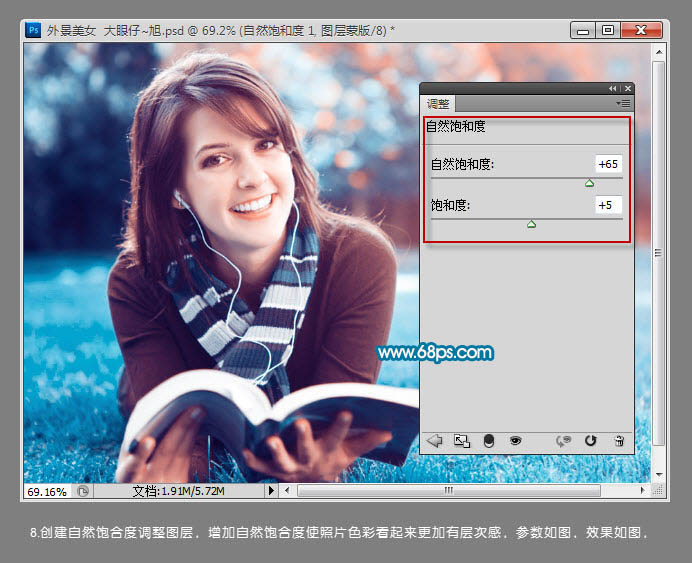
9、最后修飾細節,對照片進行清晰銳化處理。
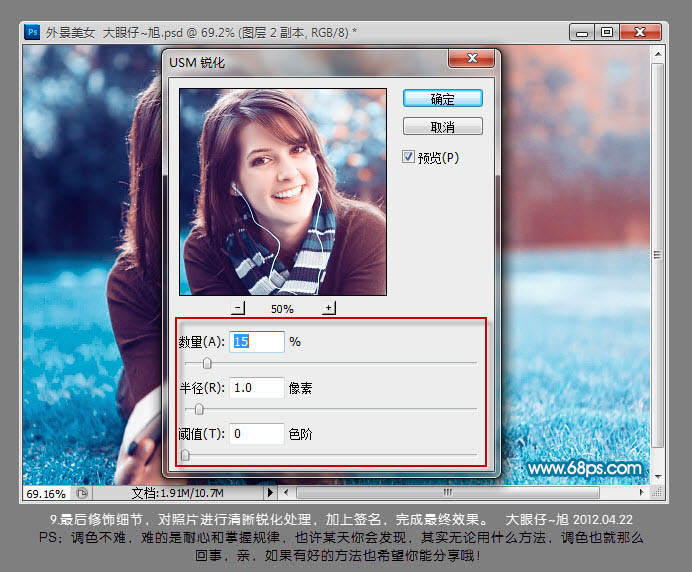
加上簽名,完成最終效果。


網友評論